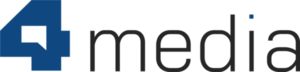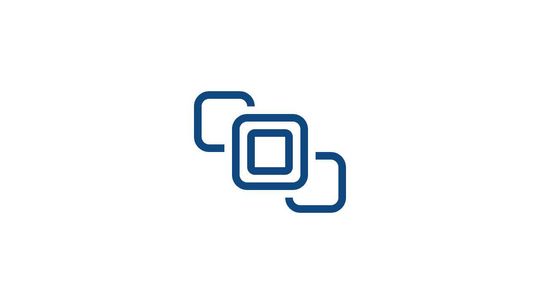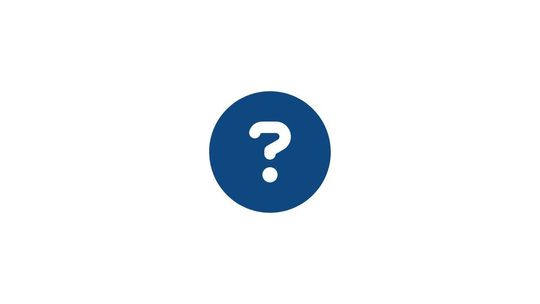Menu Top w CMS 4media pozwala na wyświetlanie dodatkowych ikon, które mogą tworzyć np. nadrzędne lub pomocnicze menu na Twoim portalu informacyjnym. Ikony znajdują się w widocznym miejscu i są przypięte tam na stale, możesz więc skorzystać z możliwości Menu Top i utworzyć tam skróty do najczęściej odwiedzanych kategorii przez użytkowników lub zamieścić tam linki prowadzące do podstron "O nas", "Kontakt", "Zamów reklamę" etc.
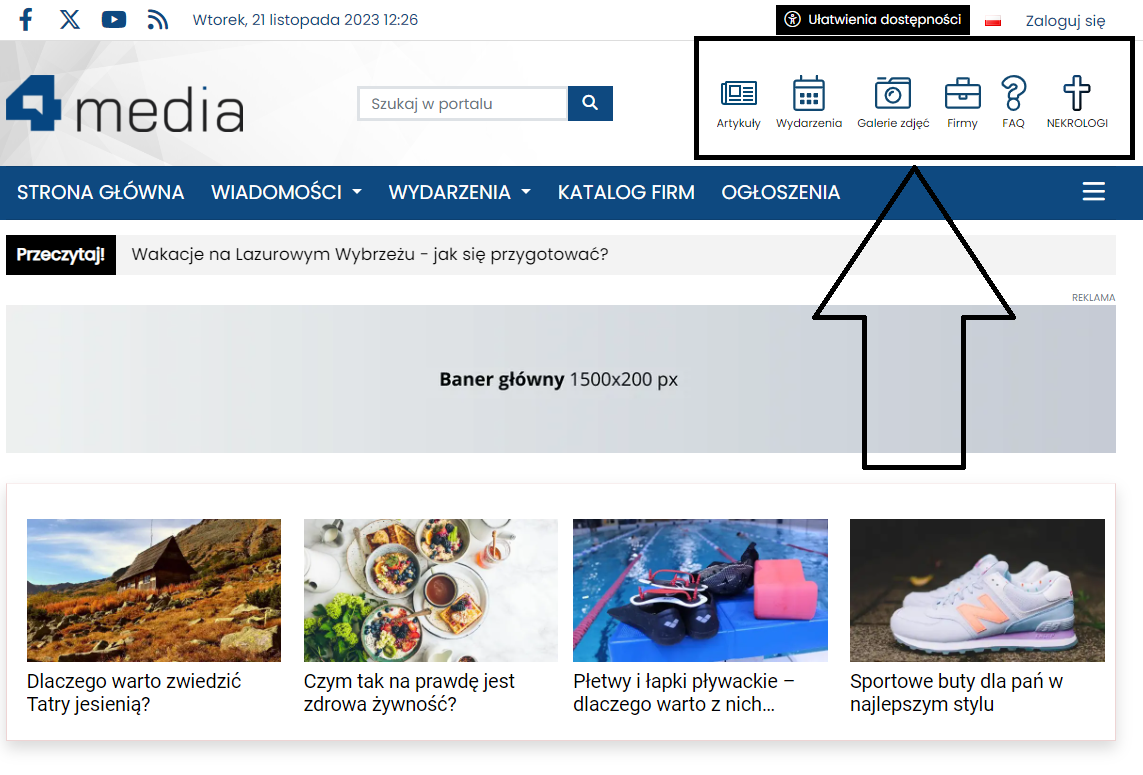
Włączanie Menu Top
Menu Top można włączyć lub wyłączyć w module Wizualizacja strony → Nagłówek → Menu Top.
W tym miejscu można także:
- Włączyć etykiety pod ikonami
- Ustawić wyświetlanie etykiet pod ikonami w jednej linii
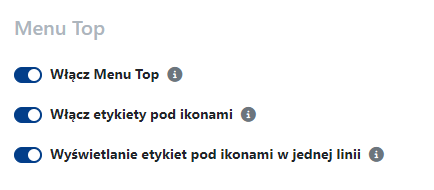
Poniżej przykłady zastosowania różnych ustawień Menu Top:
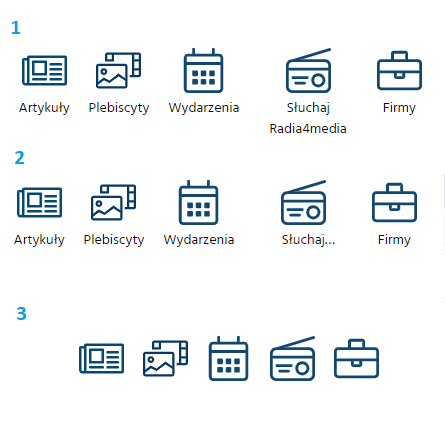
2. Menu Top z etykietami pod ikonami w jednej linii
3. Menu Top bez etykiet
Lista kategorii
Zarządzanie Menu Top jest dostępne w module Menu Top. Po wejściu w moduł widać listę kategorii Menu Top:
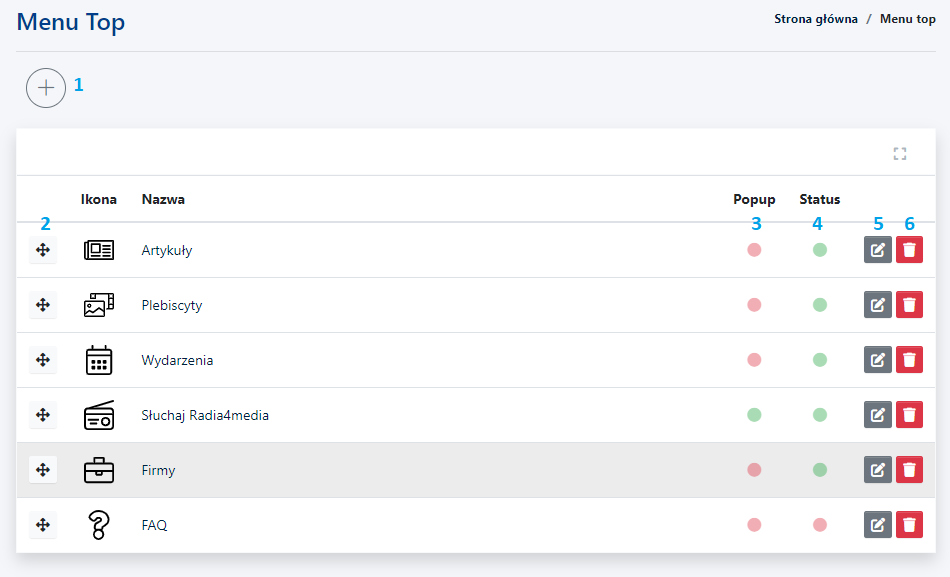
- Przycisk Dodaj pozycję w menu
- Przycisk Zmień pozycję (na zasadzie "przeciągnij i upuść")
- Ikony informujące, czy odnośnik danej kategorii ma być otwierany w oknie pop-up (kolor zielony - tak, kolor czerwony - nie)
- Ikony informujące, czy kategoria ma status aktywny (kolor zielony - tak, kolor czerwony - nie)
- Przycisk Edytuj
- Przycisk Usuń
Dodawanie nowej kategorii Menu Top
Po kliknięciu w ikonę plusa na górze po lewej stronie użytkownik przechodzi na stronę dodawania nowej kategorii Menu Top.
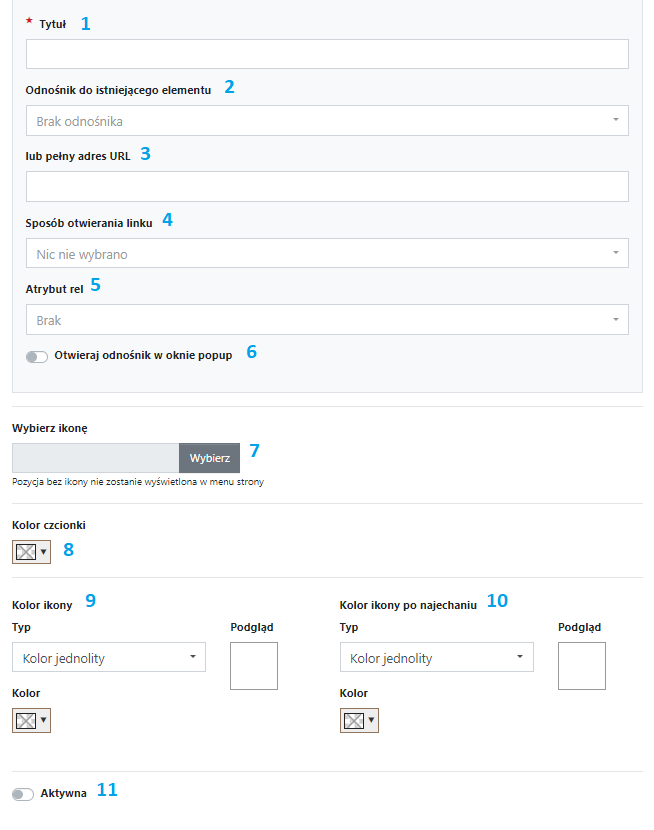
- Tytuł kategorii - będzie widoczny pod ikoną, jeśli etykiety nie zostaną wyłączone.
- Odnośnik do elementu istniejącego w portalu, np. do wybranego modułu, kategorii czy podstrony.
- Pełny adres URL - odnośnik w formie adresu URL. Link może odnosić do wybranej strony na portalu lub na innej witrynie.
- Sposób otwierania linku - ustawienie dotyczące tego, czy odnośnik ma się otwierać w nowym, czy tym samym oknie.
- Atrybut rel odnośnika - do wyboru brak, nofollow lub external.
- Otwieraj odnośnik w oknie popup - po zaznaczeniu tej opcji odnośnik będzie otwierał się w mniejszym oknie, które nie zajmuje całego okna przeglądarki.
- Wybór ikony
- Kolor czcionki etykiety pod ikoną
- Kolor ikony - można ustawić kolor jednolity lub gradient.
- Kolor ikony po najechaniu kursorem - można ustawić kolor jednolity lub gradient.
- Zmiana statusu kategorii.